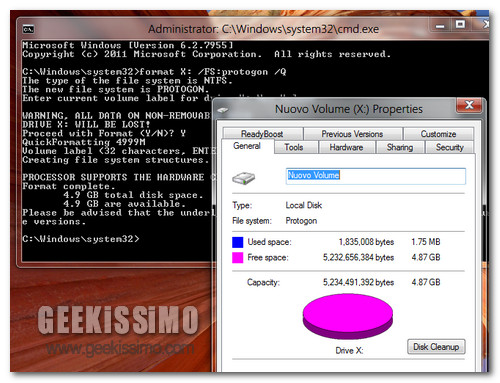
L’altra settimana vi abbiamo parlato di Protogon, un nuovo file system integrato in Windows 8 di cui non si è ancora capito molto. Di dettagli a riguardo non ne sono stati ancora svelati, ma oggi siamo in grado di proporvi una guida su come formattare un drive con il file system Protogon utilizzando una delle build preliminari di Windows 8 trapelate in Rete.
Tutto quello che serve è Windows 8 M2 o Windows 8 M3, una partizione pronta per essere formattata con il nuovo file system (è possibile usare la gestione dei dischi e delle partizioni integrata nell’OS per crearne una) e il prompt dei comandi avviato con privilegi da amministratore, quindi mettiamo al bando le ciance e cominciamo subito. Ecco tutti i passi da seguire per trasformare un drive da NTFS/FAT32 a Protogon.
- Avviare il prompt dei comandi con privilegi da amministratore;
- Dare il comando format X: /FS:protogon /Q (dove al posto della X: va scritta la lettera dell’unità da formattare e la variabile /Q sta per formattazione rapida anziché completa) e premere il tasto Invio;
- Digitare il nome attuale del volume da formattare (ossia il nome della partizione che viene visualizzato in “Computer”) e premere il tasto Invio;
- Digitare Y e premere il tasto Invio per confermare l’operazione di formattazione del drive;
- Digitare il nuovo nome da assegnare al volume (va bene un nome qualsiasi) e premere il tasto Invio per avviare la formattazione.
Nel giro di pochi secondi, dovreste ottenere il vostro drive formattato in Protogon che, ricordiamo, integra concetti tipici dei database, come transazioni, cursori, colonne e tabelle (proprio come WinFS, da quello che sappiamo), e potrebbe sia emulare che sostituire del tutto l’NTFS.
Il supporto a Protogon non è garantito in tutti i programmi e le applicazioni di sistema di Windows 8. Usatelo solo per soddisfare il vostro diletto geek, almeno per il momento. La procedura è stata testata con successo su una partizione da 5GB estrapolata dal drive di sistema su Windows 8 M2 6.2.7955.0.
[Via | My Digital Life]








#1electricsheeps.com
Comunque su MSDN sono stati pubblicati un paio di articoli che, seppur senza addentrarsi in aspetti prettamente tecnici, spiegano a grandi linee cosa introduce Protogon (che dovrebbe essere un nome provvisorio) rispetto a ntfs v4.